¿Cómo Reducir el Ruido en Fotos? Herramientas y Técnicas Claves
Notar los granos en las imágenes no es algo agradable de ver. Al crear imágenes con un dispositivo móvil o una cámara DSLR, es posible que termines creando imágenes con un molesto ruido.
Si eres una de esas personas que a menudo pregunta ''¿puede alguien hacer que las fotografías tengan menos ruido?'', esta guía te presentará formas excelentes de reducir los granos en las fotos.
Parte 1. ¿Por Qué Mis Fotos Salen Con Ruido?
Las imágenes con ruido pueden ser causadas por uno o más factores relacionados con la configuración de la cámara, el equipo y la iluminación. Puedes echar un vistazo a las razones enumeradas a continuación que podrían causar que las imágenes tengan ruido.
Si has ajustado la cámara a configuraciones de ISO más altas, hará que los granos aparezcan en las fotos.
Si tomas imágenes subexpuestas y tratas de iluminarlas con diferentes herramientas, también puede hacer que las imágenes se vean con ruido o granos.
Estás destinado a ver granos en las imágenes si has tomado las fotos con poca luz.
Si estás tomando imágenes con una cámara que tiene sensores más pequeños, es posible que veas el ruido en las imágenes tomadas.
Parte 2. Herramientas Online para Reducir el Ruido en las Fotos
1. Fotor
Fotor es un editor de fotos excelente que ofrece una interfaz de usuario sencilla para realizar diversas operaciones de edición y mejora de imágenes. Cuando se trata de eliminar el ruido de las imágenes, HitPaw FotorPea tampoco te decepcionará.
Se basa en tecnología impulsada por IA, lo que significa que todas las tareas de mejora de fotos que desees realizar con Fotor se pueden ejecutar automáticamente. En Fotor, tienes la posibilidad de reducir el ruido de las imágenes sin afectar la calidad de la imagen y, dado que admite múltiples formatos de imagen, es capaz de importar cualquier tipo de imágenes sin esfuerzo.
He aquí cómo reducir el ruido de las fotos con Fotor.
Paso 1: Utiliza cualquier navegador web para acceder a la función de eliminación de ruido de Fotor después de usarlo.
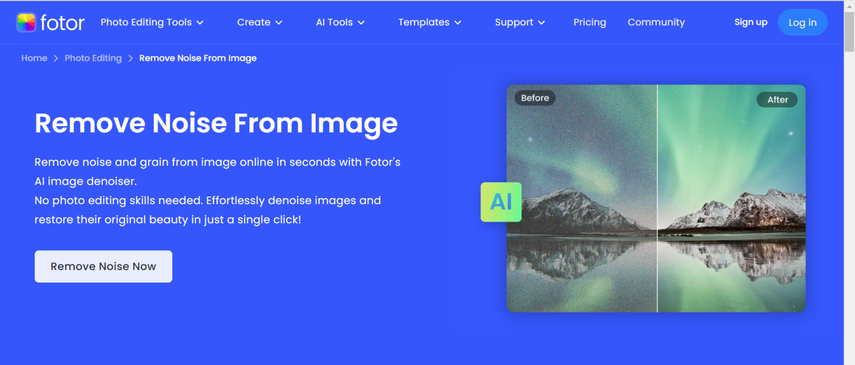
Paso 2: Haz clic en el botón Abrir Imagen a continuación para importar la foto de la que deseas eliminar el ruido. Dado que Fotor funciona automáticamente, te ayudará a eliminar el ruido de las imágenes automáticamente.
Si la velocidad de Internet es rápida, solo tendrás que hacer clic en el botón Descargar para exportar las imágenes editadas en la computadora. Si no estás satisfecho con los detalles y puedes ver el ruido en las imágenes, puedes subir la foto de nuevo a Fotor para comenzar a eliminar el ruido de las imágenes de nuevo.
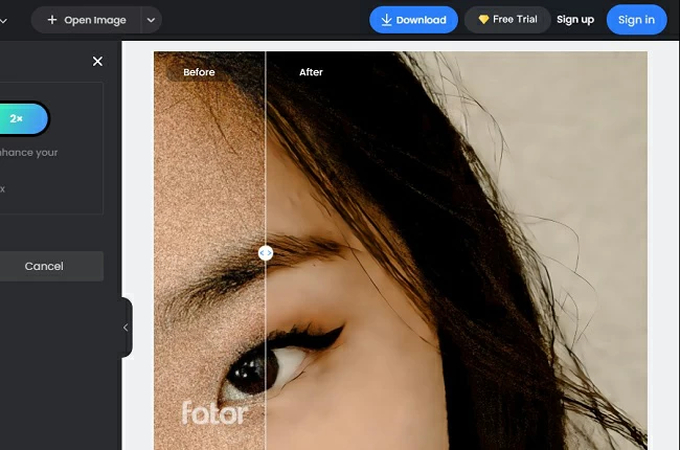
2. Media.io
Otra excelente manera de reducir los granos de las imágenes es echar un vistazo al Mejorador de Imágenes AI de Media.io. El mejorador de imágenes AI de Media.io ofrece una interfaz de usuario sencilla, y puedes explorar los 6 impresionantes modelos de aumento de resolución AI. Media.io es compatible con múltiples formatos de imagen, incluyendo PNG, JPG, JPEG, BMP, etc.
Además, Media.io tiene la tendencia de preservar la calidad de la imagen mientras la mejora y elimina el ruido de las fotografías.
He aquí la guía detallada para eliminar los granos de las imágenes con Media.io.
Paso 1: Para acceder al sitio web oficial de Media.io, abre el navegador de tu computadora. En la siguiente fase, tendrás que elegir el botón Mejorar Fotos después de acceder a los 6 diferentes modelos de AI de Media.io.
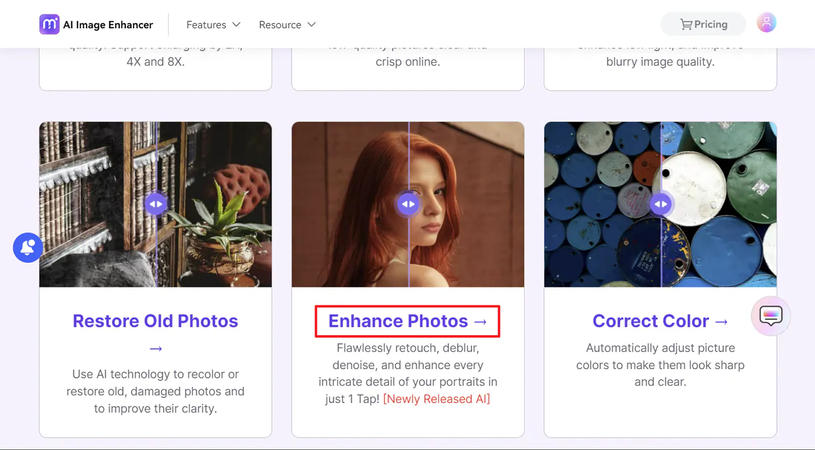
Paso 2: Puedes importar la foto que deseas mejorar los detalles haciendo clic en el botón Subir Imagen. Dado que el algoritmo del mejorador de Media.io funciona automáticamente, verás que el ruido de las imágenes se elimina automáticamente. Dos resultados de foto, incluyendo el Resultado y el Original, aparecerán en la pantalla.
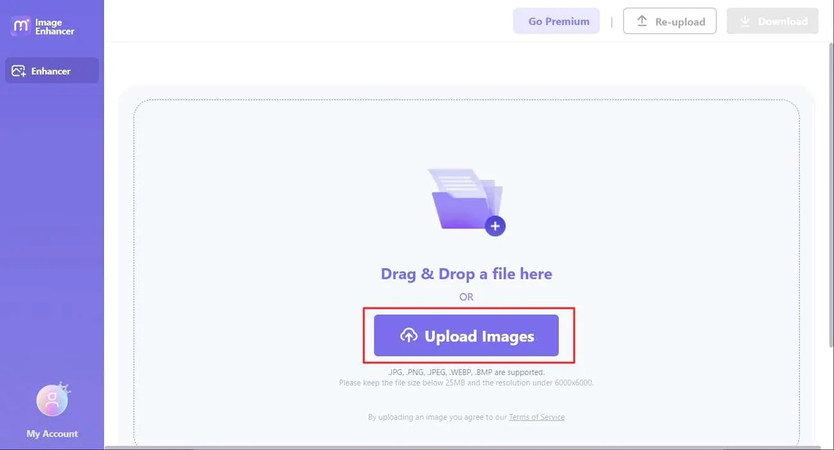
Paso 3: Ahora, tendrás que evaluar los detalles de la imagen, y una vez que estés satisfecho con los resultados, tendrás que hacer clic en el botón Descargar. Si deseas exportar las imágenes sin marca de agua, puedes hacer clic en el botón ''Descargar sin marca de agua'' para descargar la imagen sin marca de agua.
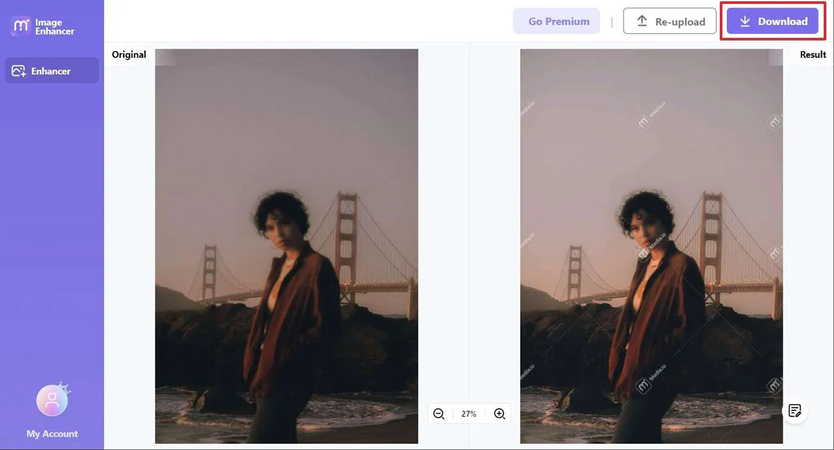
Parte 3. El Mejor Software para PC para Reducir el Ruido con HitPaw FotorPea
Aunque utilizar herramientas en línea para eliminar el ruido de las imágenes es una opción adecuada, estas herramientas pueden mostrar anuncios indeseados y pueden tardar más tiempo en realizar las tareas de mejora de fotos. Por lo tanto, puedes considerar herramientas como HitPaw FotorPea que ofrecen 9 excelentes modelos de IA para mejorar los detalles de las imágenes.
Al utilizar el modelo Anti-ruido de HitPaw FotorPea, podrás eliminar el ruido indeseado de las imágenes, haciendo que las imágenes se vean claras y suaves. Dado que HitPaw FotorPea es compatible con el procesamiento por lotes, tienes la oportunidad de importar múltiples imágenes simultáneamente y aumentar la calidad de estas múltiples imágenes al mismo tiempo.
Características
- Te permite eliminar rápidamente el ruido de las fotos
- Interfaz de usuario sencilla que requiere un conocimiento técnico mínimo
- Compatible con los 9 Modelos de IA, incluyendo el modelo Anti-ruido
- Te permite mejorar simultáneamente la calidad de varias fotos
- Es compatible con Mac y Windows
- Ofrece excelentes características de vista previa
- Te permite personalizar la resolución de las imágenes
He aquí cómo eliminar el ruido de las imágenes.
Paso 1: Debes instalar el software en la PC después de acceder a la línea de tiempo de HitPaw FotorPea.
Una vez que hayas iniciado el software en la computadora, tendrás que hacer clic en el botón Mejorador IA para ver la ventana Elegir archivos. Haz clic en el botón Elegir Archivos para importar la foto de la que deseas eliminar los molestos granos.
Dado que HitPaw FotorPea es compatible con múltiples formatos de imagen, puedes subir las fotos en diversos formatos de imagen populares. También puedes importar múltiples imágenes a la línea de tiempo de HitPaw FotorPea ya que admite el procesamiento por lotes.
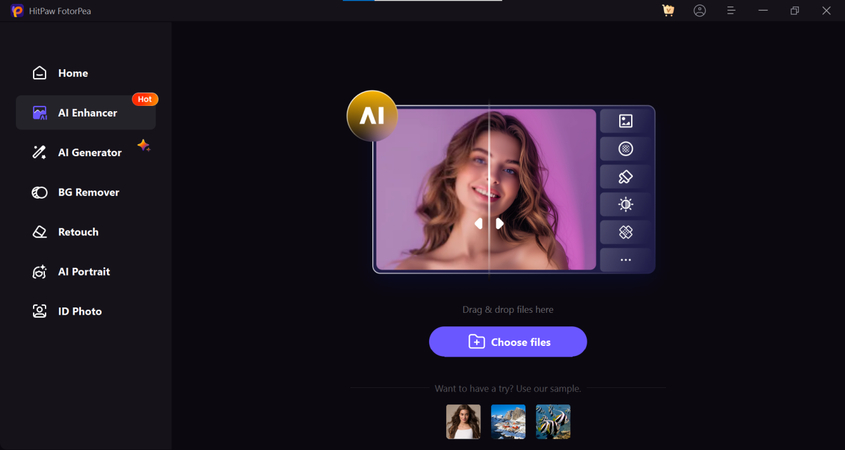
Paso 2: Ahora, puedes ver los 9 excelentes modelos de IA en la pantalla. Dado que estás buscando eliminar el ruido de las imágenes, tendrás que hacer clic en el modelo Anti-ruido. Seleccionar este modelo de IA asegura que puedas eliminar los molestos granos de las imágenes.
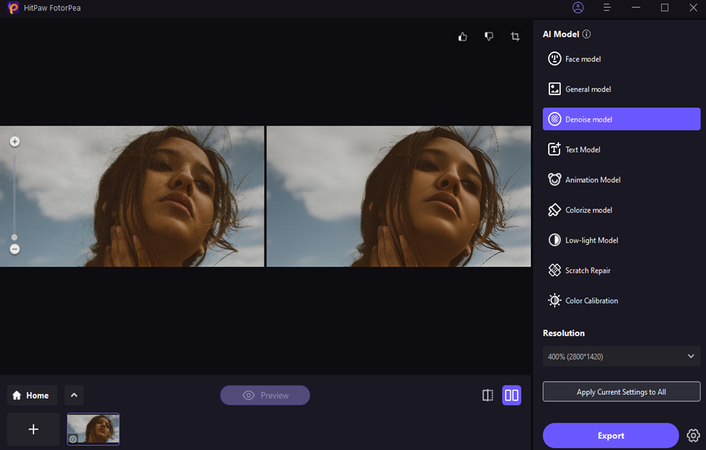
Paso 3: Después de elegir el modelo Anti-ruido, tendrás que presionar el icono de Vista Previa para aplicar el modelo de IA seleccionado. Este proceso no tomará tiempo en presentar la imagen sin el molesto ruido. En la siguiente fase, tendrás que hacer clic en el botón Exportar para descargar las imágenes en la computadora en la carpeta preferida.
Palabras Finales
¿Puede alguien hacer que las fotografías tengan menos ruido? Muchas personas actualmente luchan con imágenes con ruido y granos, pero también es posible eliminar el ruido de las imágenes. Hemos enumerado Fotor y Media.io como maneras adecuadas de eliminar el ruido de las imágenes, ya que estas herramientas en línea no te piden que instales ningún software para eliminar el ruido de las fotos.
Dado que las herramientas en línea pueden consumir más tiempo al reducir el ruido de las imágenes, HitPaw FotorPea sigue siendo la mejor manera de deshacerse de las imágenes con ruido. Viene con el Modelo Anti-ruido para eliminar el ruido de la imagen, permitiéndote explorar 8 modelos de IA más.






 HitPaw Univd
HitPaw Univd HitPaw VikPea
HitPaw VikPea HitPaw VoicePea
HitPaw VoicePea



Compartir este artículo:
Valorar este producto:
Juan Mario
Redactor jefe
Trabajo como autónomo desde hace más de cinco años. He publicado contenido sobre edición de video, edición de fotos, conversión de video y películas en varios sitios web.
Más ArtículosDejar un comentario
Introduce tu opinión sobre los artículos de HitPaw